При розробці програмного забезпечення та роботі з системами управління версіями, такими як Git, часто виникає необхідність змінювати або навіть видаляти файли. Цей посібник покаже вам, як використовувати команди git rm і git mv для ефективного видалення або перейменування файлів зі сховища.
Основні висновки
- За допомогою git rm ви можете видаляти файли зі сховища, не видаляючи їх з файлової системи.
- Команда git mv допоможе вам перейменувати файли і одночасно зберегти зміни у сховищі.
Покрокові інструкції
Спочатку ми хочемо створити порожній файл і додати його до нашого Git-репозиторію. Почніть зі створення нового файлу. Ви можете зробити це за допомогою команди touch.
Потім запустіть команду git status. Це дасть вам огляд поточного стану вашого Git-репозиторію. Ви побачите, що файл false.txt було додано.
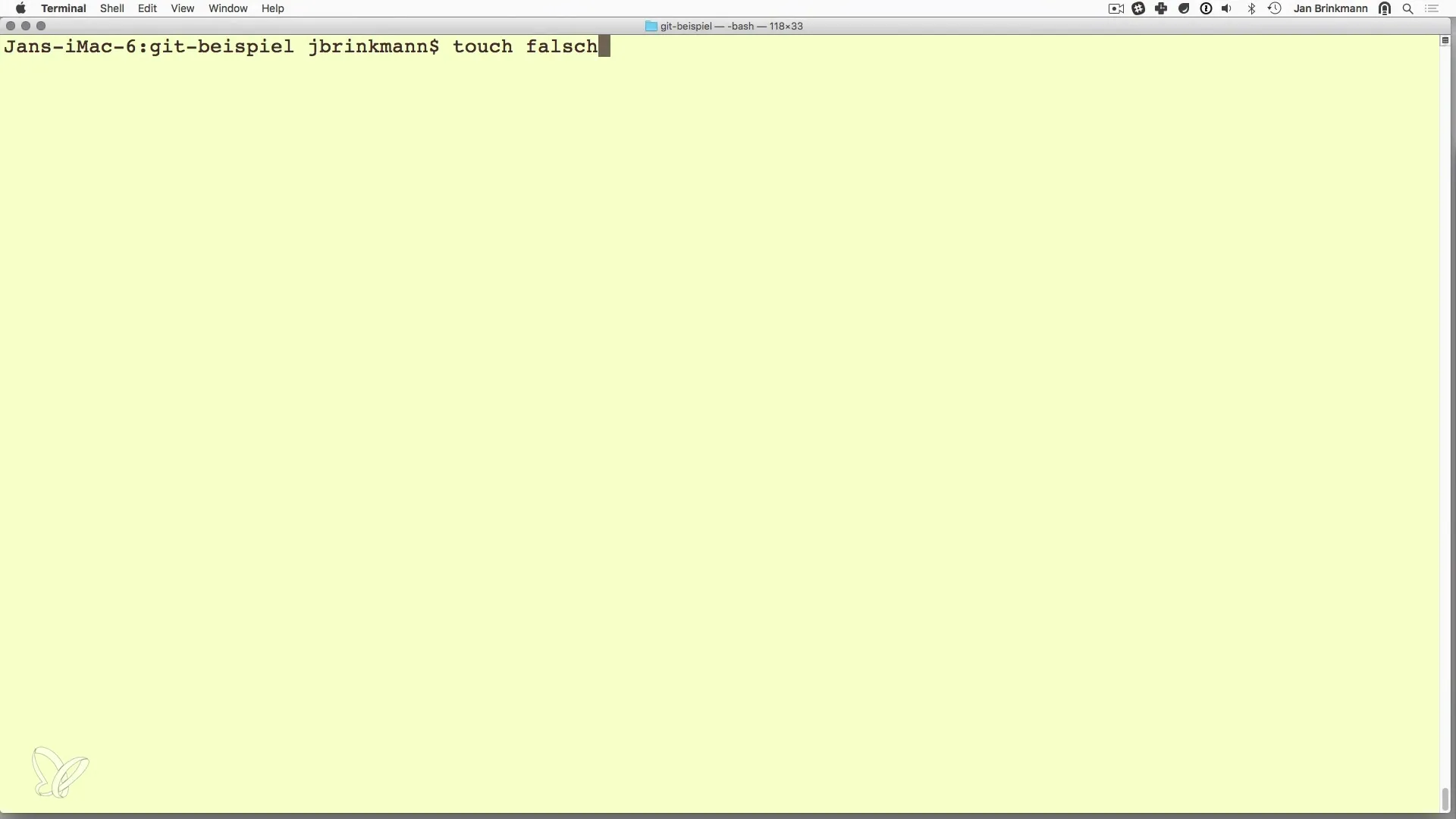
Щоб додати цей файл, скористайтеся командою git add:
Тепер ми можемо зафіксувати файл. Зробіть це за допомогою команди
Якщо ви зараз запустите git-лог, то побачите, що файл було успішно додано.
Однак, ви можете помітити помилку: Файл насправді не повинен називатися false.txt. У цьому випадку ви можете або перейменувати його, або видалити. Якщо ви хочете видалити файл, скористайтеся командою git rm:
Коли ми знову перевіримо статус, ви побачите, що файл позначено як видалений, але ще не вилучено зі сховища. Тепер скористайтеся git commit, щоб зберегти зміни:
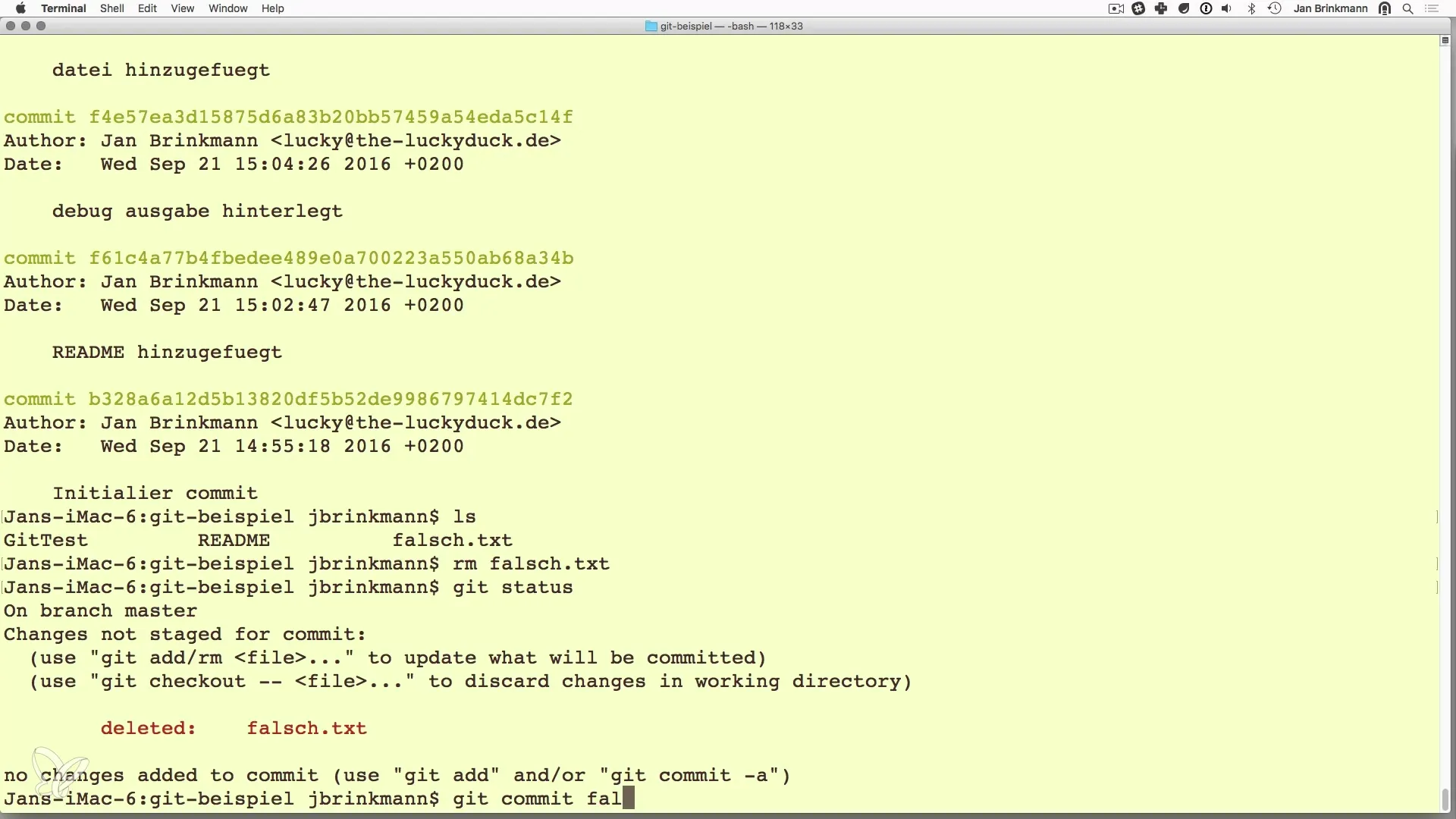
За допомогою цих кроків ви успішно видалили false.txt і відмітили зміни у сховищі. Тепер ви можете побачити у статусі, що файл більше не існує.
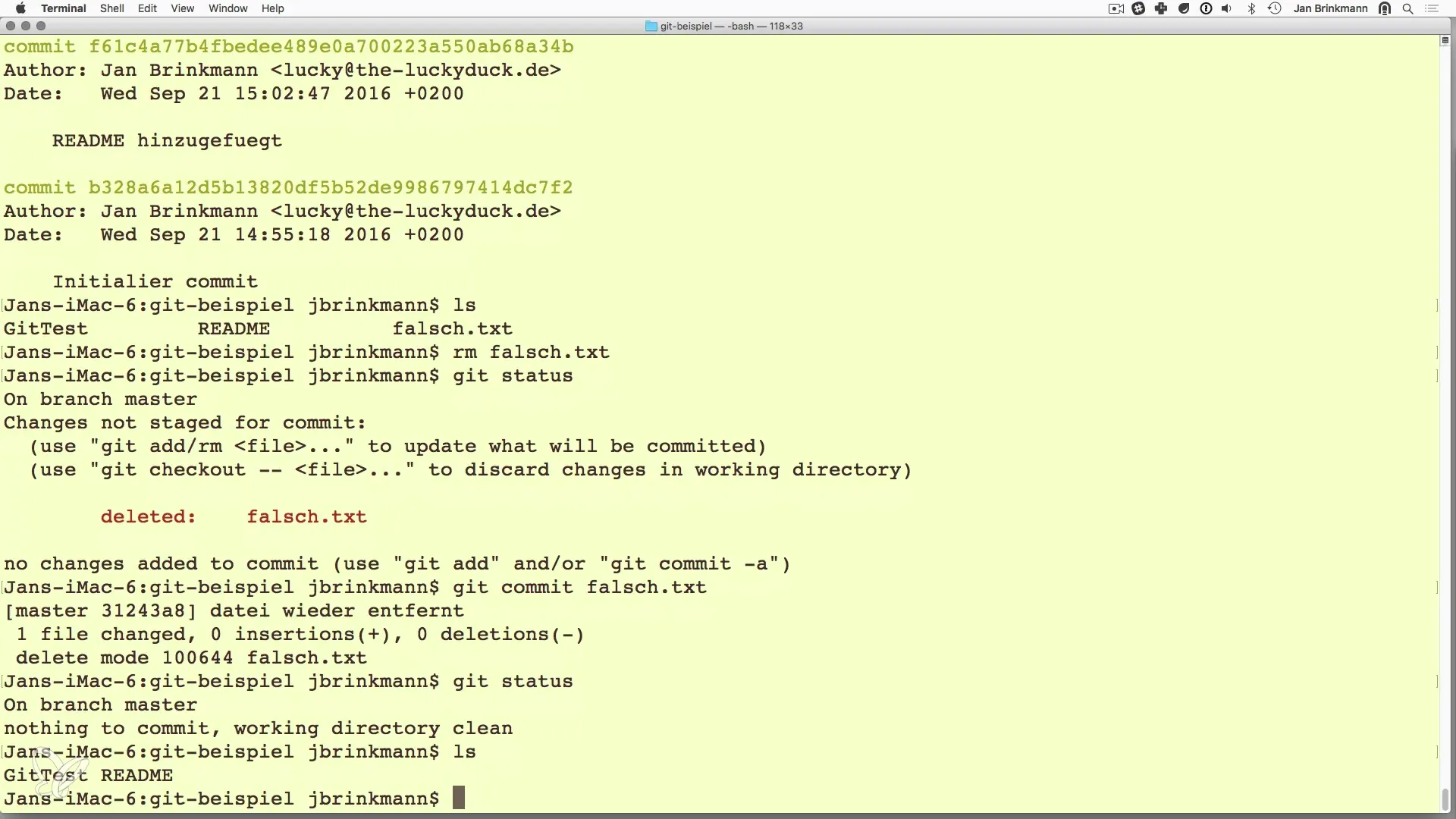
Інший приклад - якщо у вас є файл, який містить конфіденційні дані, наприклад, конфігураційний файл з даними доступу. Створіть такий файл з назвою config.txt і також додайте його до вашого сховища Git'а. Знову скористайтеся командами:
Перш ніж надсилати зміни, переконайтеся, що цей конфіденційний файл не опиниться у вашому сховищі Git'а. Це часто трапляється, коли ви додаєте кілька файлів одночасно, і один з них не повинен належати до сховища. У такому випадку ви можете скористатися git rm, але є спеціальна процедура, якщо ви хочете, щоб файл залишився локальним.
Скористайтеся наступною командою, щоб вилучити файл зі сховища, не видаляючи його з файлової системи:
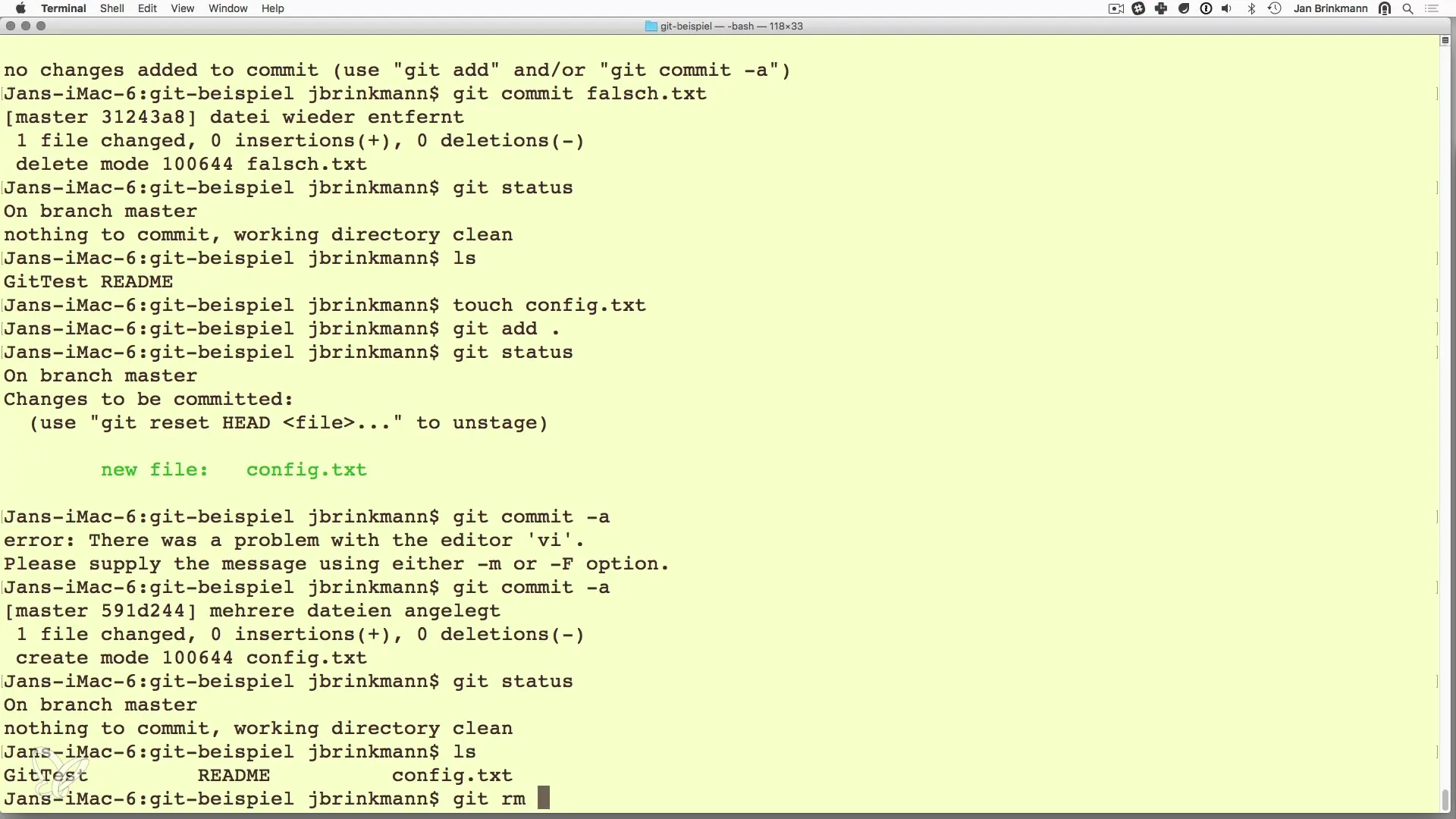
Потім виконайте фіксацію:
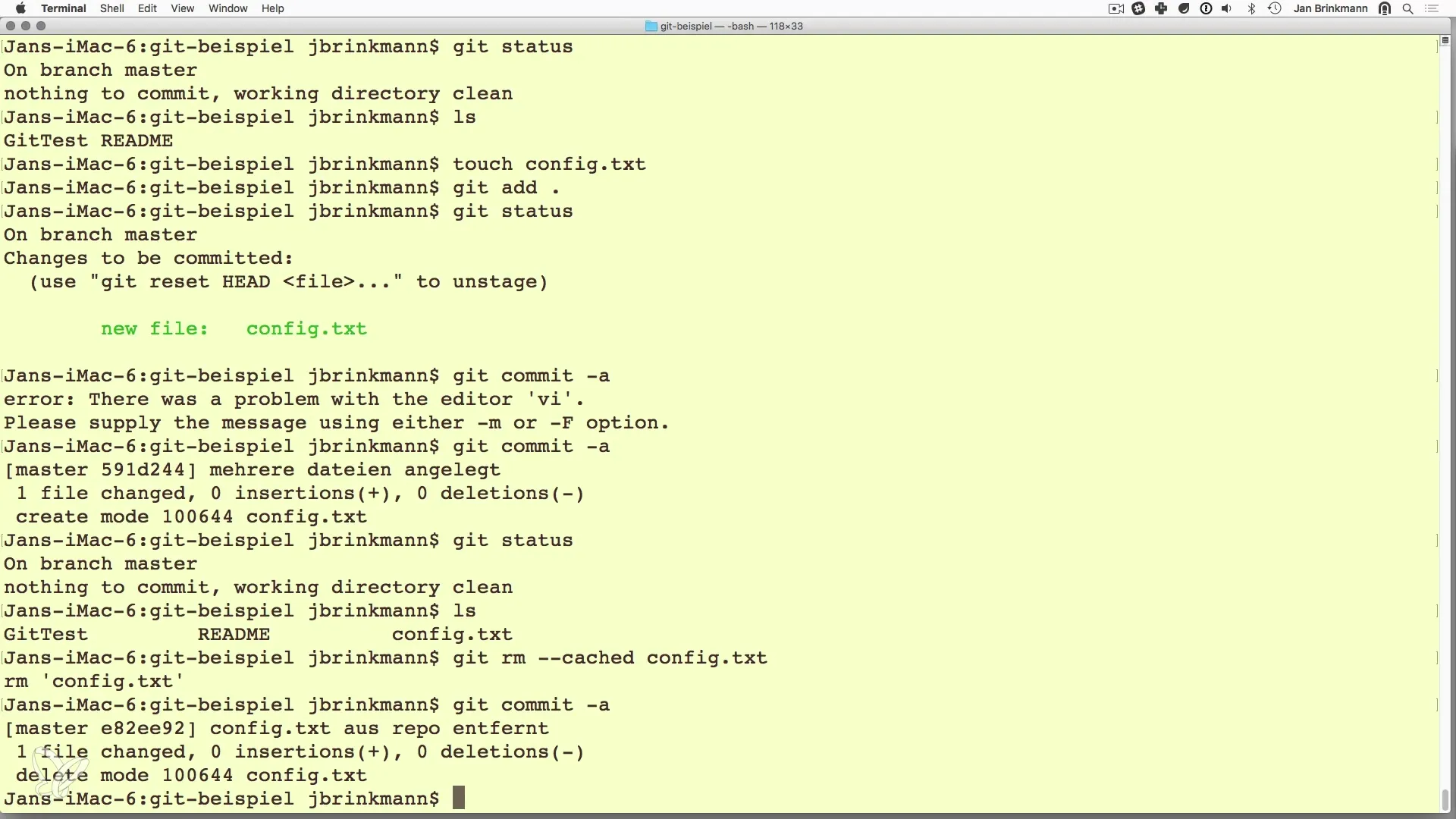
Тепер ви побачите, що файл відображається в статусі як "не відстежується". Це означає, що його було видалено зі сховища, але він залишається у вашій файловій системі.
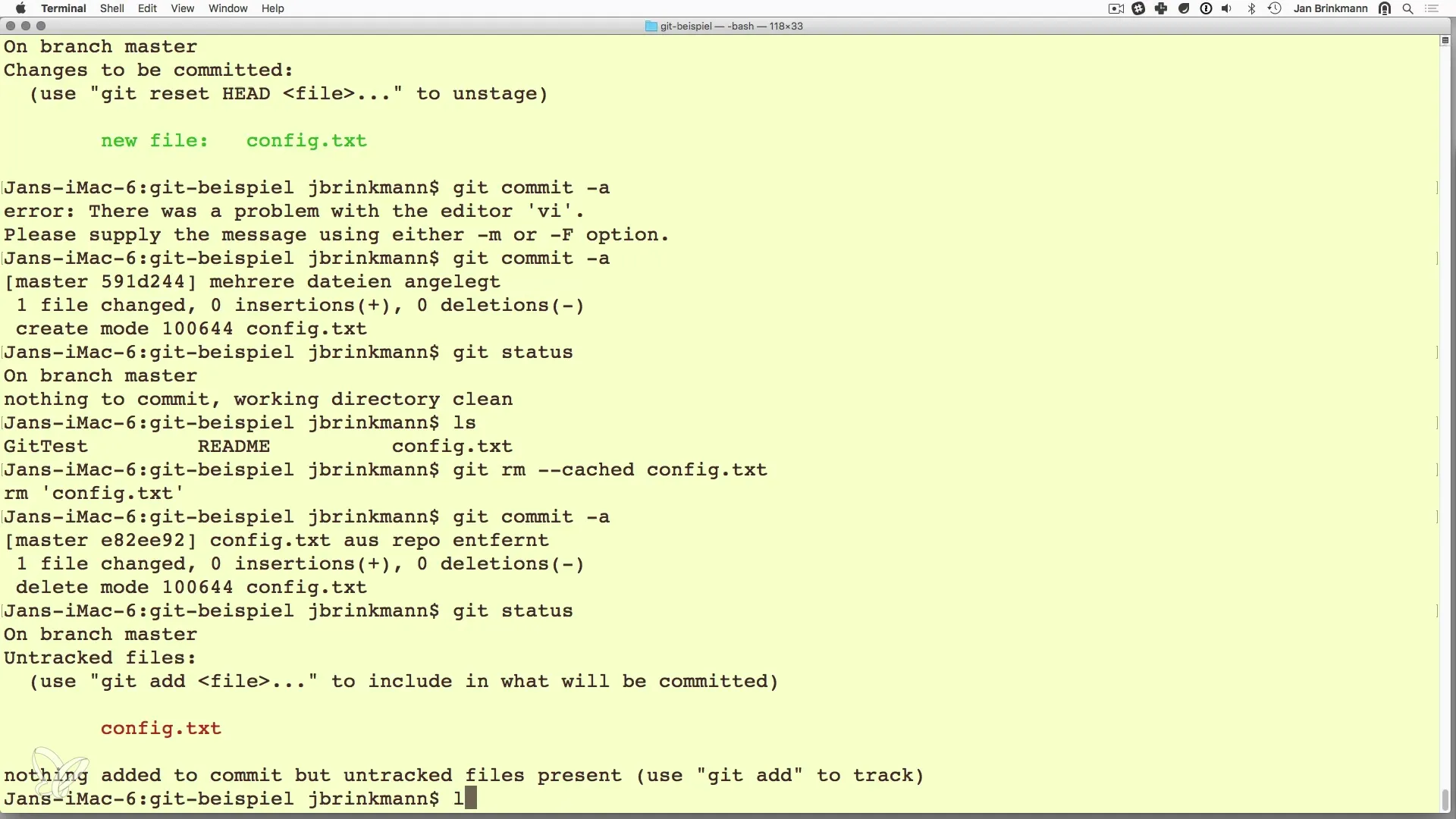
Розумним кроком буде створити файл.gitignore, щоб гарантувати, що цей файл не буде випадково додано до сховища. Відкрийте або створіть файл.gitignore і додайте до нього рядок
config.txt
Після цього додайте.gitignore до git-трекінгу і зафіксуйте ваші зміни:
Ще однією корисною функцією в Git'і є перейменування файлів. Припустимо, ви хочете перейменувати файл з назвою README на README.txt. Команда для цього буде такою
Знову запустіть git status, щоб переконатися, що файл було успішно перейменовано.

Нарешті, виконайте коміт ще раз:
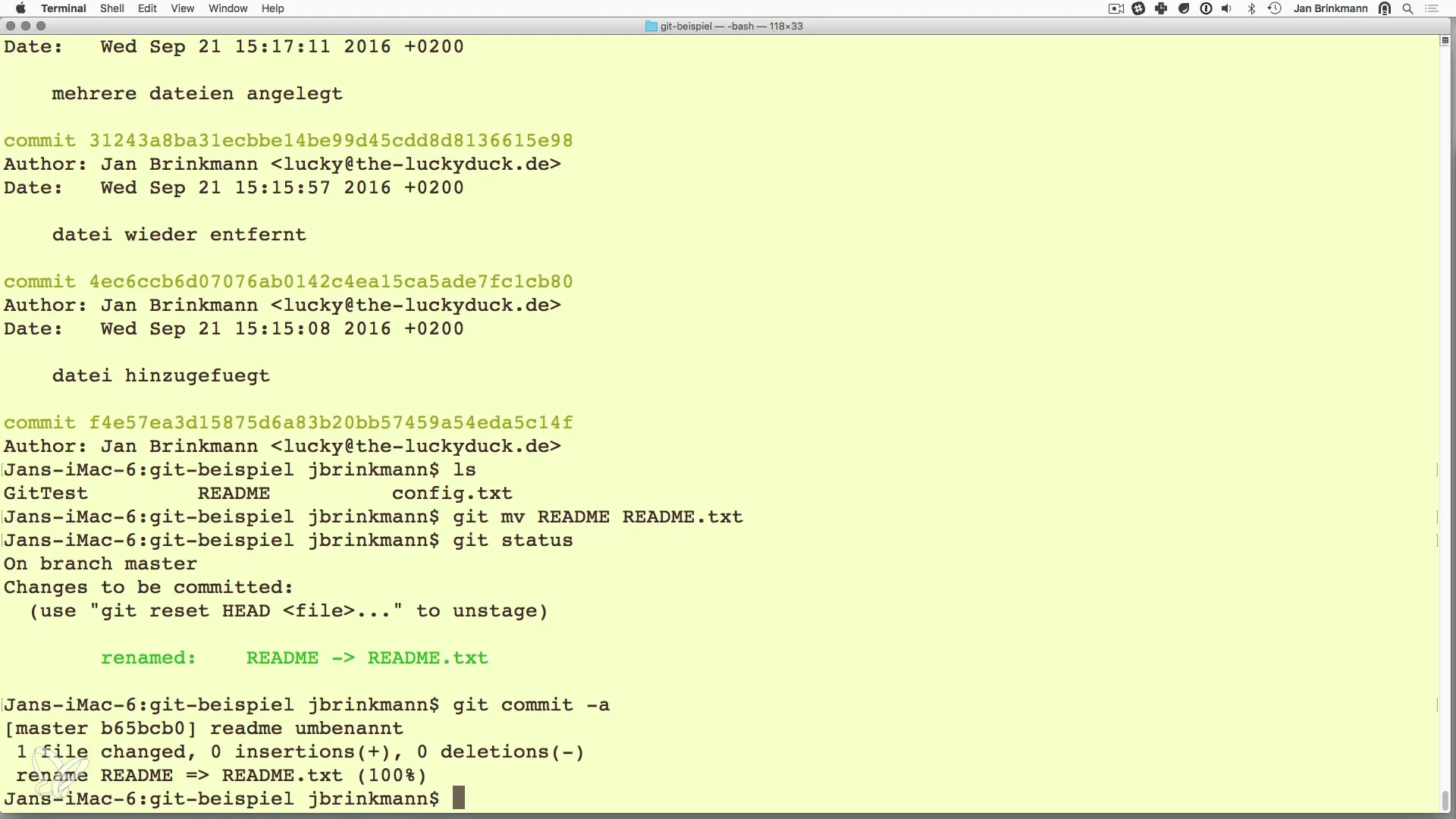
Тепер ви успішно виконали всі кроки і можете переконатися, що сховище знаходиться у чистому стані.
Видалення та перейменування файлів за допомогою Git'у
У цьому посібнику ви дізналися, як видаляти та перейменовувати файли за допомогою Git'а. Команди git rm та git mv є важливими для підтримання чистоти та впорядкованості вашого сховища.


